qq邮箱默认关闭imap服务怎样打开 qq邮箱默认关闭IMAP服务打开教程
更新时间:2023-11-05 17:51:09作者:qiaoyun
qq邮箱大家应该都非常熟悉吧,很多人经常会用来收发邮件等,它支持IMAP服务,可以方便我们使用自己的服务器来获取邮件,但是这个服务默认是关闭的,那么qq邮箱默认关闭imap服务怎样打开呢?针对这个问题,本文这就给大家详细介绍一下qq邮箱默认关闭IMAP服务打开教程。
方法如下:
1、首先我们登录qq邮箱,点击左上角的“设置”。
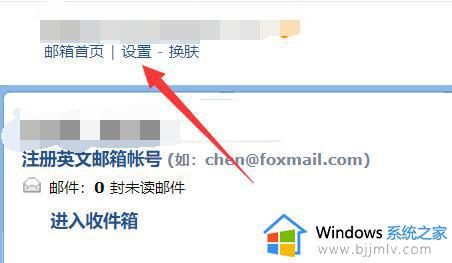
2、接着进入邮箱设置下的“账户”设置。
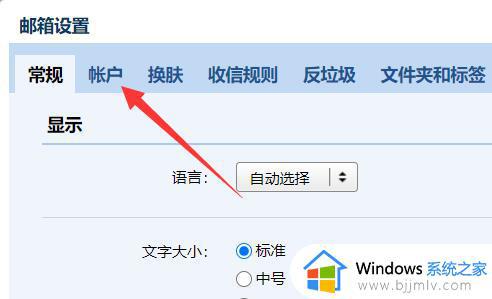
3、然后在下方找到“IMAP/SMTP服务”,点击右边的“开启”。
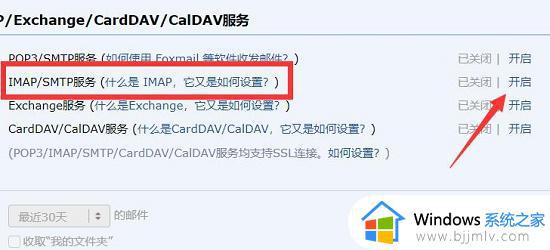
4、随后,我们需要使用密保手机发送“配置邮件客户端”到目标号码。
5、发送后,点击右下角“我已发送”就可以开启IMAP服务了。
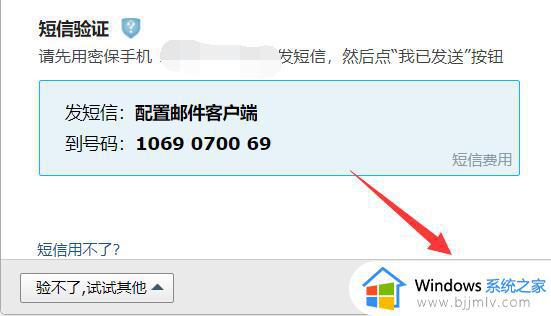
开启后,你还需要配置有自己的邮箱客户端才可以。
通过上述方法就可以打开qq邮箱默认关闭imap服务了,是不是挺简单的呢,有需要的用户们可以参考上述方法步骤来进行操作吧。
qq邮箱默认关闭imap服务怎样打开 qq邮箱默认关闭IMAP服务打开教程相关教程
- 怎样打开自己的qq邮箱 打开电脑qq邮箱详细步骤
- qq怎么打开qq邮箱 电脑登录qq如何进入邮箱
- qq邮箱进不去怎么回事 qq邮箱打不开解决方法
- qq邮箱数字邮箱功能怎么打开 qq邮箱中的数字邮箱在哪里设置
- 怎么填写qq邮箱邮件地址 如何填写qq邮箱电子邮件地址
- qq的邮箱正确格式输入教程 邮箱格式qq怎么输入
- 怎样在qq上找到邮箱地址 如何在qq里找到qq邮箱地址
- 如何查看qq邮箱账号是多少?怎样查询qq邮箱号码是什么
- 电脑如何进入qq邮箱 电脑上怎样进入qq邮箱
- qq邮箱的格式是怎样的?qq邮箱的正确填写方式
- 惠普新电脑只有c盘没有d盘怎么办 惠普电脑只有一个C盘,如何分D盘
- 惠普电脑无法启动windows怎么办?惠普电脑无法启动系统如何 处理
- host在哪个文件夹里面 电脑hosts文件夹位置介绍
- word目录怎么生成 word目录自动生成步骤
- 惠普键盘win键怎么解锁 惠普键盘win键锁了按什么解锁
- 火绒驱动版本不匹配重启没用怎么办 火绒驱动版本不匹配重启依旧不匹配如何处理
电脑教程推荐
win10系统推荐